هنگامی که سایت شما موفق به لود صفحه ویرایشگر المنتور نمی شود به شما پیغام های مختلفی نمایش می دهد. برای مثال در تصویر زیر پیغام ” اشکال در پیش نمایش ” را نمایش داده است.
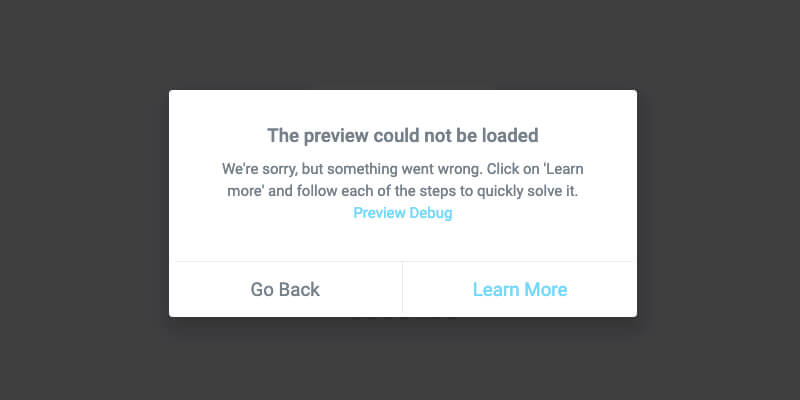
پیغام هایی که ممکن است مشاهده کنید.
1) No Theme: Some of your theme files are missing
برخی از پرونده های قالب مفقود شده و در واقع قالبی برای سایت شما شناسایی نشده
2) Corrupted .htaccess: ‘Your site’s .htaccess file appears to be missing.’
مشکل در شناسایی و یا خراب بودن فایل htaccess
3) General error: ’We’re sorry, but something went wrong. Click on ‘Learn more’ and follow each of the steps to quickly solve it.
این پیغام یک پیغام عمومی هست و برای رفع این مشکل مراحلی را پیشنهاد داده است
4) HTTP Errors: format is <error code> < error message> content depends on the code.
وابسته بودن محتوا به کد نویسی
توجه: اگر این پیام در یک قالب WooCommerce یا یک صفحه بایگانی مانند صفحه وبلاگ دریافت شده است ، این طبیعی است و در این حالت ، لطفاً به جای تلاش برای ویرایش مستقیم این صفحات ، از WooCommerce Builder یا Theme Builder استفاده کنید.
برای رفع مشکل بالا نیامدن صفحه ویرایشگر المنتور و عدم نمایش پیغام های ذکر شده . لطفا مراحل زیر را دنبال کنید تا هرچه سریع تر به طراحی وب سایت خود با المنتور ادامه دهید.
- حالت ایمن را در ویرایشگر المنتور فعال کنید. این حالت به صورت موقتی اجازه ویرایش صفحات شما را می دهد اما در نهایت باید این مشکل را به صورت اصولی حل نمایید برای فعال سازی این حالت ابتدا از منو پیشخوان وردپرس > المنتور > ابزار ها > تب کلی و حالت ایمن را بر روی فعال قرار دهد و تغییرات خود را دخیره کنید.
- قالب فعلی خود را دوباره نصب و یا یک قالب دیگر را فعال کنید.
- ساختار پیوند های یکتا خود را به روزرسانی کنید. از منو پیشخوان وردپرس > تنظیمات > پیوند های یکتا و بدون اینکه در این صفحه تغییری ایجاد کنید این صفحه را به روزرسانی کنید. اگر هنوز شروع به تولید محتوا و سئو وب سایت نکردید حالت پیوند های خود را به روی ساده قرار دهید.
- حالت ناشناس را امتحان کنید. در مرورگر کروم با ترکیب کلید های Ctrl+Shift+N برگه حالت ناشناس ایجاد می شود. لینک صفحه ای که موفق به ویرایش آن نمی شوید را کپی و در حالت ناشناس پیست کنید. در صورتی که موفق به ویرایش شدید مشکل اصلی کش مرورگر هست ! و باید کش مرورگر خود را پاک کنید
- دقت کنید صفحه ای که موفق به ویرایش آن نمی شوید به صفحه و یا لینک دیگری ریدایرکت نشده باشد.
- مشکلات میزبان هاست خود را حل کنید. اگر فایل htaccess را هاست شما تولید نمی کند حتما از پشتیبانی هاست خود کمک بخواهید . همچنین اگر سرور شما متغیر PHP $_GET را پاک میکند. حتما این موضوع را با شرکت میزبان هاست خود در میان بگذارید.
- خطای های HTTP . تمامی خطاها در ادامه ذکر شده است:
خطای 403
– فایل htaccess شما معیود است. برای حل این مشکل ابتدا فایل htaccess خود را از هاست خود پاک کنید سپس وارد پیشخوان وردپرس خود شوید از منو پیشخوان > تنظیمات > پیوندهای یکتا بدون اینکه تغییراتی ایجاد کنید این صفحه را ذخیره کنید تا فایل htaccess شما مجدد تولید شود
– سطح دسترسی پوشه ها و فایل های وردپرس ممکن است درست نباشد. از میزبانی هاست خود بخواهید که سطح دسترسی پوشه ها و فایل های شما را برسی کند.
– این مشکل می تواند به دلیل وجود یک یا چند افزونه امنیتی نصب شده در وردپرس باشد .
– این مورد میتوانید به دلیل فایروال سرور میزبان مثل mod_securance باشد . این مسئله را با پشتیبانی میزبان خود مطرح کنید.
– تمامی افزونه های خود به غیر از المنتور و المنتور پرو وردپرس خود را غیر فعال کنید . در صورت حل مشکل افزونه ها را یکی یکی فعال کنید تا افزونه ناسازگار پیدا شود
خطای 401
در صورتی که با خطای 401 رو برو شدید احتمالا وب سایت شما دارای یک افزونه و نرم افزار امنیتی است. آن را غیر فعال کنید تا مشکل شما حل شود
خطای 500
در صورت مشاهده خطای 500 از اینجا می توانید برای رفع آن اقدام کنید
اگر پس از هر یک از این مراحل قادر به حل مسئله نبودید ، پیشنهاد می کنیم موضوع را در دیدگاه این صفحه مطرح کنید. اگر المنتور پرو را از ما خریداری کردید ، می توانید جزئیات ورود به وب سایت خود را از طریق تیکت برای ما ارسال کنید و تیم پشتیبانی ما سعی خواهد کرد علت را مشخص کند و آن را برطرف کند.

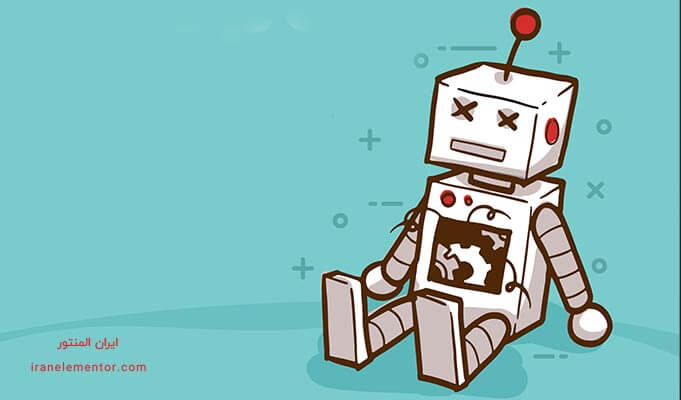
30 پاسخ
سلام وقت بخیر. هنگام ورود به ویرایش با المنتور جدیدا خطای ۲۸ میده. با چندین بار کلیک کردن به سختی میتونم وارد ویرایش با المنتور میشم. علت چی میتونه باشه؟ قبلا این مشکلی نداشتم تازگیا این اتفاق افتاده
سلام
عدم سازگار سرورهای ایران با المنتور می باشد. از میزبانی بخواهید منابع سایت را در صورت امکان افزایش دهد. در غیر اینصورت سرور را به اروپا انتقال داده و یا تا جای ممکن با همین شکل ادامه دهید.
البته گاهی از کش سایت نیز می باشد. میتوانید در حالت ناشناس هم بررسی بفرمایید.
عالی بود ممنون
سلام ببخشید المنتور من لود میشه ولی حدودا 2 دقیقه یا شاید 3 دقیقه زمان لازم که لود بشه و بشه از المان هاش استفاده کرد المنت چک رو هم پاک کردم ولی باز اینطوری ،، نسخه php سایتم مشکل نداره ،، همونطور هم که گفتین داخل wp_config اون تغییرات رو اعمال کردم و اینکه کش افزونه راکت رو هم پاک کردم ولی باز دیر لود میشه چیکارش کنم ممنون میشم راهنمایی کنید
سلام وقت بخیر
اگر تعداد افزونه های شما بیش از حد زیاد است شما باید نسبت به کاهش افزونه های خود اقدامات لازم را انجام دهید. اما در صورتی که کمتر از 18/17 افزونه نصب دارید مشکل از هاست شما می باشد و بایست نسبت به تغییر سرویس هاست خود اقدام نمایید
سلام استاد
من المنتور روی لوکال هاست نصب کردم مشکلی نداشتم البته در نصبش ولی هر موقع میخواستم صفح را با المنتور ویرایش کنم المنتور بدون اینکه خطایی بده باز نمیشد و در حالت بارگیری … هست و هیچ وقت بارگیری نمیشه
الان هم روی هاست همین مشکل دارم و باز نمیشه البته المنتور پرو هم نصب کردم به نظر شما مشکل از سیستم دستگاه من هست یا چیز دیگر لطفا من راهنمایی کنید دیکه کلافه شدم
سلام
مشکل یا قالب شما هست یا تعداد افزونه های شما بیش از حد زیاد هست
سلام من یک سایت دو زبانه با wpml صفحه خانه زبان فارسیم رو که ویرایش با المنتور میزنم محتوای صفحه رو نشون نمیده فقط دکمه + یک ابزارک رو بکشید رو میاره با نوار سمت راست که مربوط به ویجت هاست فقط در همین برگه این مشکل را دارم لطفا راهنمایی بفرمایید
سلام
برای پاسخ دقیق نیاز به دسترسی های لازم جهت ورود به پیشخوان وردپرس شما را داریم. در صورتی که محصول المنتور را از ما خریداری کرده اید لطفا تیکت ارسال نمایید
با تشکر
با سلام
ببخشید من در قسمت ویرایش صفحه آرشیو محصولات زمانی که میخوام با المنتور برای مثال رنگ فونت عنوان محصولات رو تغییر بدم هیچ تغییری اعمال نمیشود اما زمانی که المنتور رو در حالت ایمن قرار میدم تمامی تغییرات به درستی انجام میشود و تغییرات را سیو میکنم اما زمانی که همان صفحه را در حالت ناشناس کروم باز میکنم هیچ تغییری اعمال نشده است !!
میشه راهنمایی بفرمایید؟؟با تشکر
سلام
تمامی افزونه ها و هسته وردپرس خود را بروزرسانی نمایید. پس از بروزرسانی اگر افزونه کش دارید حتما، کش سایت خود را یکبار حذف کنید.